Zaledwie kilka lat temu preferowanym formatem plików do udostępniania plików wideo online był format FLV. Format FLV jest de facto standardem internetowego przesyłania strumieniowego wideo.
MP4 to nowy standard zapewniający wysoką jakość wideo przy stosunkowo niewielkich rozmiarach. Domyślny format edytorów wideo i usług hostingu wideo zmienia się teraz z FLV na MP4.
Przypadkowo możesz nadal pobierać niektóre Format FLV pliki w Internecie.
Aby udostępnić pliki wideo urządzeniom portalowym, wystarczy przekonwertować plik FLV na MP4 na komputerze Mac. Można stwierdzić, że MP4 jest lepszy od FLV nie tylko ze względu na schemat kodowania H.264, schemat kodowania zapewnia mały rozmiar pliku wraz z wysoką jakością.
Możesz także znaleźć Plik MP4 bardziej wszechstronny podczas konwersji FLV na MP4. Menu, napisy i rozdziały są obsługiwane przez format MP4, które nie są obsługiwane przez plik FLV.
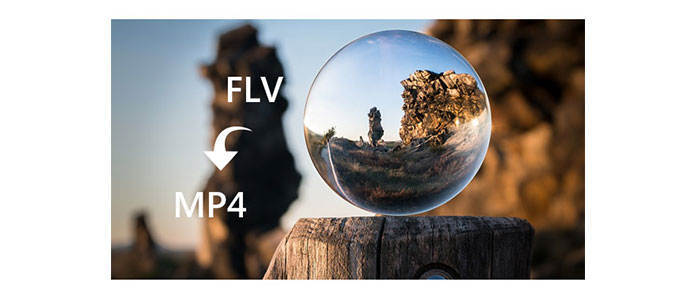
Konwertuj FLV na MP4 na komputerze Mac
1. Aiseesoft Konwerter FLV na MP4 może konwertować format SWF, FLV na MP4 i inne formaty wideo. Obsługuje prawie każdy inny popularny format wideo. Darmowy konwerter FLV na MP4 lub internetowy konwerter FLV na MP4 może zapewniać tylko ograniczony format.
2. Możesz znaleźć obsługiwane wszystkie popularne urządzenia. To, co musisz zrobić, to po prostu wybrać typ urządzenia z programu. Możesz mieć trudności z wyborem formatu i dostosowaniem parametru dla swojego urządzenia za pomocą innego konwertera FLV na MP4.
3. Oryginalna jakość z dużą szybkością konwersji. W porównaniu z innymi konwerterami FLV na MP4, program ma szczególną zaletę w zakresie szybkości konwersji.
4. Aby dostosować wideo FLV przed konwersją, program zapewnia potężną funkcję edycji. Potężne narzędzia do edycji można znaleźć tylko w Aiseesoft FLV to MP4 Converter.
5. Funkcja podglądu wyjścia zapewnia efekt wyjściowy przed konwersją. Dostaniesz to, co widzisz.
6. Aiseesoft zapewnia również 24-godzinną obsługę klienta dla programu, której nie może zapewnić darmowy konwerter FLV na MP4 ani nawet wersja płatna.
1Ten konwerter FLV na MP4 ma zarówno wersję dla systemu Windows, jak i dla komputerów Mac. Pobierz odpowiednią wersję zgodnie z systemem komputerowym. W poniższym opisie jako przykład weźmiemy wersję Mac.
2Zainstaluj program zgodnie z podaną procedurą. Uruchom program. Tutaj bierzemy wersję Mac jako przykład.

3Kliknij „Dodaj plik”, aby załadować pliki FLV lub folder do programu. Kliknij przycisk „Scal” i inne przyciski, aby uzyskać żądany plik wideo.

4Spersonalizuj plik FLV przed konwersją. Możesz dostosować parametry wyjściowe dla pliku wyjściowego. Upewnij się, że plik wyjściowy może spełnić Twoje wymagania.

5Kliknij „Profil”, aby wybrać typ urządzenia z listy rozwijanej. Kliknij przycisk „Ustawienia”, aby przejść do ustawień audio i ustawień wideo.

6Kliknij przycisk „Konwertuj”, aby przekonwertować FLV na MP4.